Bài viết này sẽ hướng dẫn bạn cách đồng bộ ghi chú iPhone iCloud chi tiết nhất, kèm theo mẹo sử dụng hiệu quả và lưu ý tránh lỗi thường gặp. Trong thời đại số hiện nay, việc ghi chú không còn giới hạn trong một cuốn sổ tay hay một thiết bị duy nhất. Với sự hỗ trợ của iCloud, bạn hoàn toàn có thể ghi chú trên iPhone rồi tiếp tục xem hoặc chỉnh sửa trên iPad, MacBook hay thậm chí là từ trình duyệt máy tính.
1. Tại sao nên đồng bộ ghi chú iPhone với iCloud?

Trước khi đi vào thao tác kỹ thuật, hãy cùng điểm qua lợi ích của việc đồng bộ ghi chú iPhone iCloud:
✔ Truy cập ghi chú mọi lúc, mọi nơi
Chỉ cần đăng nhập cùng một Apple ID trên các thiết bị, bạn có thể truy cập mọi ghi chú đã lưu trên iPhone từ bất kỳ thiết bị Apple nào hoặc thông qua trình duyệt tại iCloud.com.
✔ Tự động sao lưu, hạn chế mất dữ liệu
Ghi chú sẽ tự động được lưu trữ trên iCloud, giúp bạn không bị mất dữ liệu ngay cả khi làm mất điện thoại hay cần khôi phục thiết bị.
✔ Chỉnh sửa liên tục, liền mạch
Bạn có thể bắt đầu ghi chú trên iPhone, rồi tiếp tục chỉnh sửa trên iPad hoặc máy Mac mà không cần chuyển thủ công.
✔ Chia sẻ và cộng tác dễ dàng
iCloud Notes hỗ trợ chia sẻ ghi chú với người khác, cho phép họ cùng xem hoặc chỉnh sửa. Tính năng này cực kỳ tiện lợi cho công việc nhóm, học tập hay tổ chức sự kiện.
2. Hướng dẫn bật tính năng đồng bộ ghi chú iPhone iCloud
Để đồng bộ ghi chú iPhone iCloud, bạn cần đảm bảo rằng iPhone của mình đã đăng nhập Apple ID và bật iCloud Notes. Dưới đây là các bước chi tiết:
Bước 1: Đăng nhập Apple ID
-
Mở Cài đặt (Settings) trên iPhone.
-
Ở đầu màn hình, chạm vào tên của bạn để truy cập Apple ID.
-
Nếu chưa đăng nhập, hãy nhập Apple ID và mật khẩu của bạn.
Bước 2: Bật iCloud cho ứng dụng Ghi chú
-
Trong giao diện Apple ID, chọn mục iCloud.
-
Kéo xuống và chọn Ghi chú (Notes).
-
Gạt công tắc sang bật (màu xanh) để bật tính năng đồng bộ ghi chú với iCloud.
📌 Lưu ý: Khi bật iCloud Notes, ghi chú mới sẽ được lưu trên đám mây chứ không phải trong bộ nhớ máy. Bạn có thể kiểm tra trong ứng dụng Ghi chú bằng cách xem các thư mục được ghi là “Trên iCloud” hay “Trên iPhone”.
3. Tạo và quản lý ghi chú trên iCloud như thế nào?
Sau khi bật thành công tính năng đồng bộ ghi chú iPhone iCloud, bạn có thể bắt đầu tạo ghi chú mới như bình thường:
✔ Cách tạo ghi chú lưu trên iCloud
-
Mở ứng dụng Ghi chú (Notes) trên iPhone.
-
Chọn thư mục iCloud (nếu có nhiều thư mục).
-
Nhấn biểu tượng viết mới ở góc dưới bên phải.
-
Viết ghi chú của bạn và thoát ra – hệ thống sẽ tự động lưu và đồng bộ.
✔ Cách chuyển ghi chú từ iPhone sang iCloud
Nếu bạn có sẵn ghi chú trong thư mục “Trên iPhone”, bạn có thể chuyển sang iCloud như sau:
-
Vào ứng dụng Ghi chú.
-
Vào thư mục “Trên iPhone” và chọn ghi chú muốn chuyển.
-
Nhấn biểu tượng chia sẻ (hình vuông có mũi tên).
-
Chọn Di chuyển đến thư mục (Move to Folder).
-
Chọn thư mục nằm trong mục iCloud.
4. Cách xem và chỉnh sửa ghi chú từ nhiều thiết bị
Sau khi đã kích hoạt iCloud, bạn có thể dễ dàng truy cập và chỉnh sửa ghi chú từ bất kỳ thiết bị nào:
✔ Trên iPad hoặc máy Mac
-
Đảm bảo thiết bị đó dùng cùng Apple ID với iPhone.
-
Mở ứng dụng Ghi chú (Notes).
-
Tất cả ghi chú trên iPhone sẽ hiển thị ở mục iCloud.
✔ Trên máy tính Windows hoặc thiết bị không phải Apple
-
Mở trình duyệt web và truy cập iCloud.com.
-
Đăng nhập bằng Apple ID.
-
Chọn ứng dụng Notes (Ghi chú).
-
Bạn có thể xem, chỉnh sửa, tạo hoặc xóa ghi chú ngay trên web.
🔐 Tính năng bảo mật của iCloud giúp mọi dữ liệu ghi chú luôn được mã hóa và an toàn. Tuy nhiên, hãy nhớ đăng xuất sau khi sử dụng trên máy tính công cộng.
5. Một số mẹo dùng ghi chú iCloud hiệu quả hơn
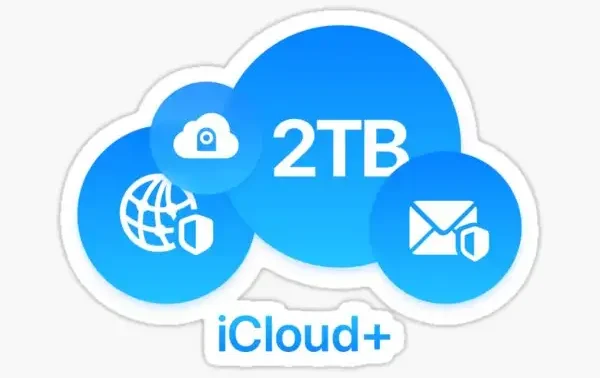
Để tận dụng tối đa khả năng đồng bộ ghi chú iPhone iCloud, bạn có thể áp dụng một số mẹo sau:
✅ Tạo thư mục ghi chú riêng biệt
Phân loại ghi chú theo danh mục công việc, học tập, cá nhân… bằng cách tạo nhiều thư mục khác nhau trong iCloud.
✅ Gắn thẻ (Tags) để tìm kiếm nhanh
Từ iOS 15 trở đi, bạn có thể gắn #tag trong ghi chú để dễ dàng tìm kiếm. Ví dụ: #việcnhà, #kếhoạch, #ýtưởng.
✅ Ghim ghi chú quan trọng
Vuốt ghi chú sang phải và chọn Ghim (Pin) để nó luôn nằm ở đầu danh sách – phù hợp với ghi chú thường xuyên sử dụng.
✅ Khóa ghi chú cá nhân
Bảo vệ ghi chú nhạy cảm bằng mật khẩu hoặc Face ID bằng cách nhấn biểu tượng khóa trong ghi chú.
6. Lỗi thường gặp khi đồng bộ ghi chú iPhone iCloud (và cách khắc phục)
Dưới đây là một số lỗi thường gặp khi đồng bộ ghi chú iPhone iCloud và giải pháp tương ứng:
❌ Ghi chú không đồng bộ giữa các thiết bị
Nguyên nhân: Thiết bị chưa bật iCloud Notes, hoặc không kết nối mạng.
Cách khắc phục:
-
Kiểm tra đã bật iCloud cho Ghi chú chưa.
-
Đảm bảo Wi-Fi hoặc 4G hoạt động ổn định.
-
Đăng xuất và đăng nhập lại Apple ID.
❌ Ghi chú bị biến mất
Nguyên nhân: Ghi chú lưu trên “Trên iPhone” thay vì iCloud.
Cách khắc phục:
-
Vào thư mục “Trên iPhone” để kiểm tra.
-
Di chuyển ghi chú sang thư mục iCloud để đảm bảo đồng bộ.
❌ Không thể chỉnh sửa ghi chú trên iCloud.com
Nguyên nhân: Ghi chú được tạo từ thiết bị quá cũ hoặc chưa cập nhật iOS mới.
Cách khắc phục:
-
Cập nhật iPhone lên phiên bản iOS mới nhất.
-
Kiểm tra xem ghi chú có bị khóa hay không.
7. Một số câu hỏi thường gặp (FAQ)
❓ Ghi chú iPhone có thể khôi phục nếu bị xóa không?
Có. Ghi chú bị xóa sẽ nằm trong mục “Đã xóa gần đây” trong vòng 30 ngày. Sau thời gian này sẽ bị xóa vĩnh viễn.
❓ Có thể chia sẻ ghi chú với người khác không?
Có. Bạn có thể chia sẻ ghi chú để người khác xem hoặc cùng chỉnh sửa bằng cách nhấn biểu tượng chia sẻ và chọn người nhận.
❓ Đồng bộ ghi chú có tốn dung lượng iCloud không?
Có, nhưng rất ít. Ghi chú dạng văn bản chiếm dung lượng cực kỳ nhỏ. Tuy nhiên, nếu ghi chú chứa nhiều ảnh hay file đính kèm, bạn nên kiểm tra dung lượng iCloud định kỳ.
8. Kết luận: Đồng bộ ghi chú iPhone iCloud – lựa chọn thông minh cho cuộc sống số
Việc đồng bộ ghi chú iPhone iCloud không chỉ giúp bạn bảo vệ dữ liệu cá nhân mà còn mang lại sự tiện lợi vượt trội khi làm việc, học tập hay tổ chức cuộc sống. Chỉ với vài thao tác đơn giản, bạn đã có thể tận hưởng hệ sinh thái Apple một cách trọn vẹn, linh hoạt và hiệu quả.
Đừng quên bật iCloud Notes ngay hôm nay để không bỏ lỡ bất kỳ ý tưởng hay thông tin quan trọng nào – dù bạn đang dùng iPhone, iPad, MacBook hay bất kỳ trình duyệt nào!
——————————————————
👉 Liên hệ ngay để được tư vấn MIỄN PHÍ:
📞 Hotline: 0763.74.7777
🌐 Website: antinphat.net.vn
📍 Fanpage: An Tín Phát iCloud






